編輯:刷機須知
很多人下載了索尼M35H的官方ftf的強刷包後,卻不知道怎麼來刷,所以在這裡給大家分享了索尼M35H的官方rom包的強刷教程吧,看到很多人都在找,所我在這裡把這個強刷的教程給大家說一說吧:
一:索尼M35H強刷固件前的准備工作:
1:確保手機電量充足,並且能用usb數據線連接電腦,
2:檢查電腦是否安裝手機驅動,如果沒有安裝的話,點擊查看索尼M35H驅動安裝
3:下載ROM固件包,也就是強刷包,點擊這裡下載
4:下載刷機工具XPERIA FlashTool,點擊這裡下載 ,下載下來直接放到電腦上。
二:索尼M35H開始刷入官方固件包:
1:先把上面下載好的FlashTool刷機工具包解壓在電腦上,然後把上面下載好的tft格式的強刷固件放到你解壓好的FlashTool文件件的firmwares文件夾裡,如下圖:

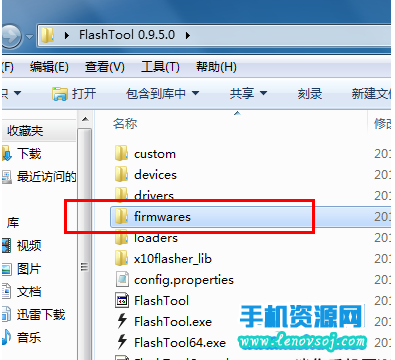
2:接下來是安裝Flashtool驅動,進入drivers文件夾運行Flashtool-drivers.exe,一直下一步下一步,遇到如圖勾選,您也可以全部打勾,無大礙!
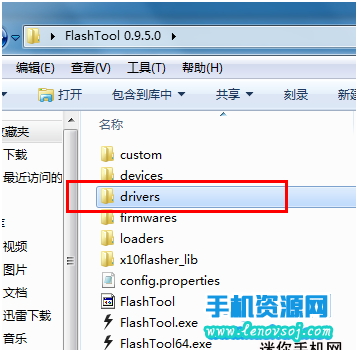
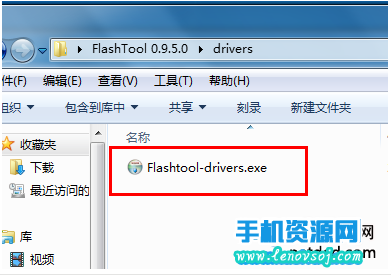
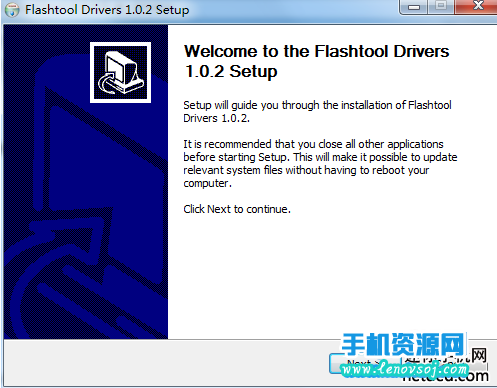
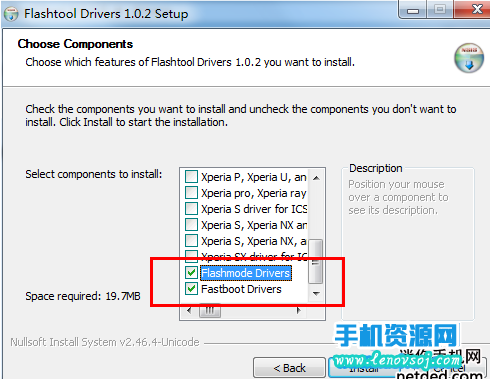
3:安裝完驅動後,運行FlashTool.exe(64位系統運行FlashTool64.exe),選擇刷寫,選擇刷機模式,確認
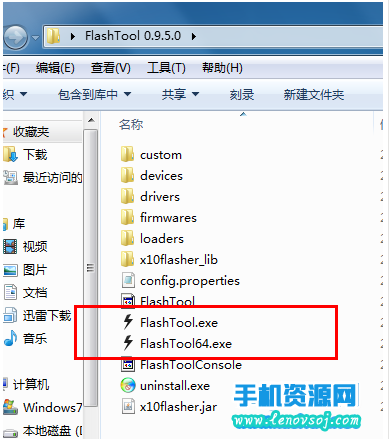
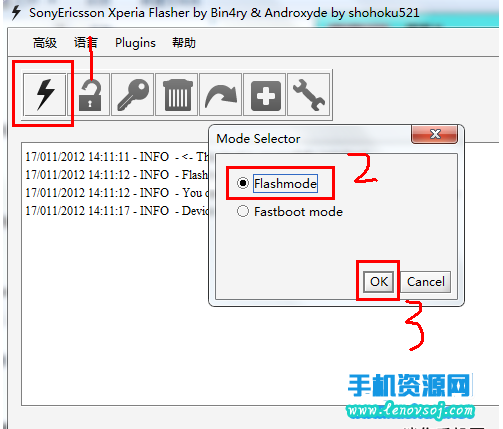
4:選擇好固件後,右邊清空數據打勾 最後按確認,之後會出現一下界面,請等待一小會(1~5分鐘,別急)。
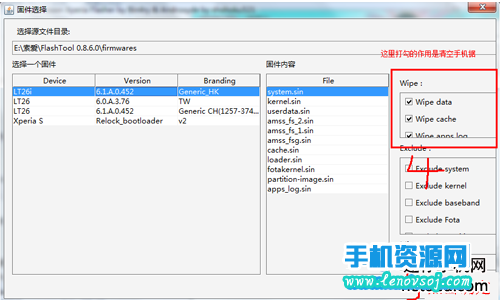
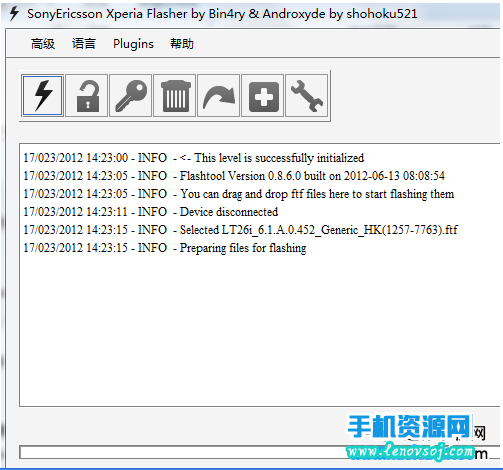
5:1~5分鐘後會出現一下界面
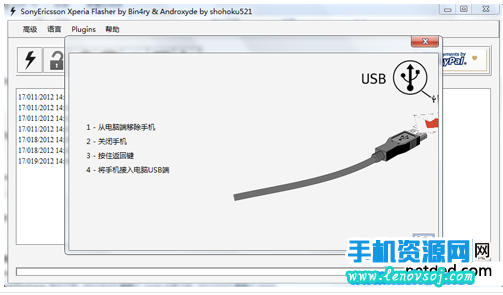
8:這時候,手機關機,並且在黑屏後等待至少10秒以上(事實上按我的感覺5秒也足夠,官方說30秒,總之大家別太找著急就是了)。按住“音量上”按鈕的同時用數據線將手機和電腦連接起來。
等待上面那個動畫的界面消失,同時手機左上角亮綠燈,松開“音量上”鍵。第一次刷及可能因為電腦要安裝驅動時間略長,如果因為這個原因失敗,您可以等待驅動安裝結束重新從上面拔出數據線的步驟做起。
9:FlashTools主界面將顯示刷機進度條和日志
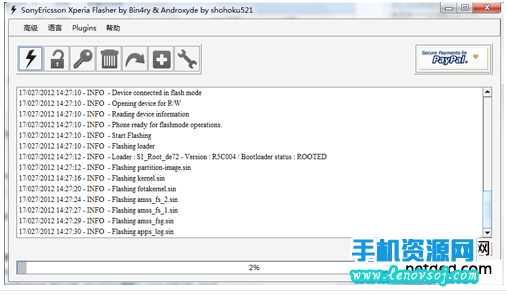
10:當進度條走完且日志最後五條如下圖顯示
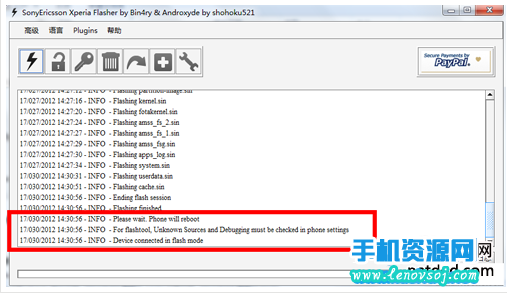
11:說明刷機成功,您可以拔出電源線,然後開機
注意:任何ROM刷完後第一次開機時間都會較長,但一般不會超過5分鐘!!
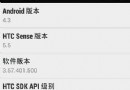 安卓手機刷機怎麼找適合的rom 注意事項有哪些
安卓手機刷機怎麼找適合的rom 注意事項有哪些
安卓手機刷機是很多用戶都會去做的,這刷機的樂趣是很多用戶購買這安卓手機的一大原因,那麼如何去選擇合適自己的ROM呢
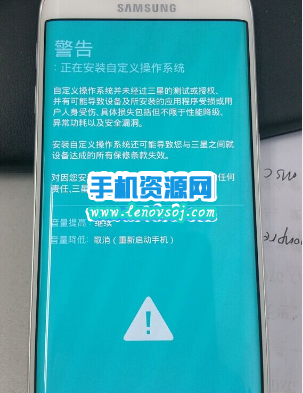 三星A7100刷recovery的教程 三星A7100第三方刷recovery方法
三星A7100刷recovery的教程 三星A7100第三方刷recovery方法
三星A7100手機第三方recoveryd的教程 下面給大家分享一下,這個操作也是專門針對第三方的系統包的,有很多機友下載了三方的系統包之後要進行刷機,如果要進行卡刷的話
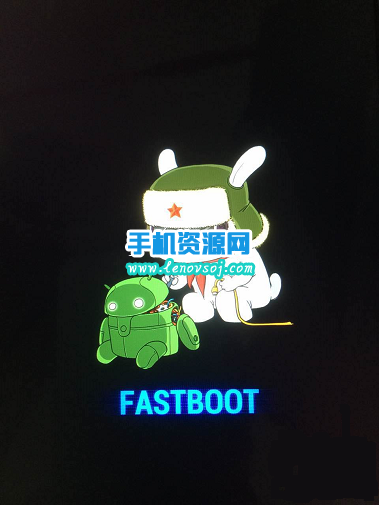 小米MIX穩定版一鍵Root教程 小米MIX Root包下載
小米MIX穩定版一鍵Root教程 小米MIX Root包下載
小米MIX 一鍵Root教程分享,有很多朋友想給自己手機root方便給卸載自己手機不用的內置軟件,可是卻又不知道該如何去root,所以在這裡我給大家整理了一下詳細的小米M
 破解N7100 官方多任務窗口限制教程
破解N7100 官方多任務窗口限制教程
【安卓網新手教程站】本文介紹破解N7100 官方多任務窗口限制教程圖文教程,詳細的介紹了如何破解三星note2官方多任務窗口限制教程教程,並提供相關工具下載。